word2016刪除分頁符號的操作教
- 王林轉載
- 2024-04-25 11:40:22987瀏覽
在使用 Microsoft Word 2016 時,有時需要刪除分頁符號以調整文件的版面配置。分頁符號會在文件中建立新的一頁,有時會造成不必要的斷頁。 php小編草莓將介紹一個簡單的方法,引導您在 Word 2016 中輕鬆刪除分頁符號。透過以下詳細介紹,您可以快速解決分頁符號問題,並獲得所需的文件格式。
在文件中有一頁空白,按刪除鍵刪除不了,這是由於文件中插入了分頁符,我們需刪除分頁符。
要刪除分頁符,首先需要先設定顯示分頁符。這裡有兩種方法,第一種較為簡單快捷,即點選【開始】選項,圖中序號①所示,再點選序號③所示的圖標,即可顯示所有分頁符號。 即點選【開始】選項圖標,再點選序號③所示的圖標,即可顯示所有分頁符號。然後點選序號④所示的圖標,即可顯示所有分頁符號。 然後可以刪除分頁符號。可使用滑鼠點選要刪除的分頁符,即可顯示所有分頁符號。
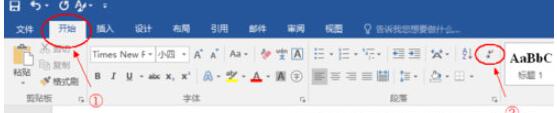
完成作業後文件中將顯示分頁符,刪除分頁符時,將遊標移到分頁符號之前,按下Delete鍵,即可刪除分頁符,空白頁就可以去除了。注意:不是Backspace鍵。
第二種方法較繁瑣,也就是點選Word 2016頁面左上角的【檔案】選項。
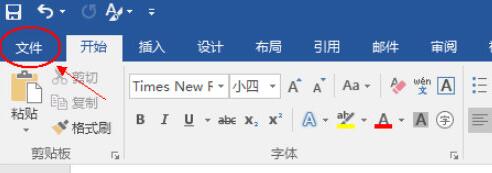
進入【檔案】選項之後,會出現如下選單,再選擇最後一項【選項】。
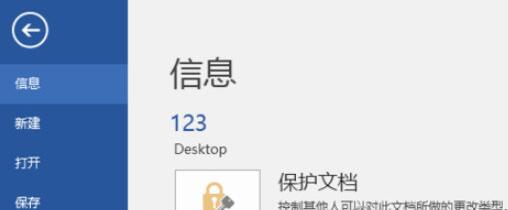
進入【選項】選單,先點選【顯示】選單,再點選【顯示所有格式標記(A)】選項前的小方格,選定後確定即可顯示所有分頁符號。
以上是word2016刪除分頁符號的操作教的詳細內容。更多資訊請關注PHP中文網其他相關文章!
陳述:
本文轉載於:zol.com.cn。如有侵權,請聯絡admin@php.cn刪除

